Kako oživjeti Windows 10 pomoću USB-a za oporavak
Što treba znati
- Dok je računalo isključeno, umetnite USB pogon za oporavak i držite pritisnut Shift tipku i uključite svoje računalo.
- Nastavi držati Shift odgojiti Napredne opcije pokretanja sustava Windows Jelovnik. Odaberi Koristite uređaj i odaberite USB pogon.
- Ako nemate USB pogon za oporavak, upotrijebite ga Resetirajte ovo računalo za instaliranje nove kopije sustava Windows.
Ovaj članak objašnjava kako oživjeti Windows 10 pomoću USB-a za oporavak. Možete stvoriti vlastiti USB za oporavak sustava Windows 10 ili instalirati novu verziju sustava Windows s USB pogona.
Kako mogu oživjeti pogon za oporavak sustava Windows 10?
Ako imate problema sa sustavom Windows, evo kako instalirati Windows 10 s USB pogona za oporavak:
Dok je računalo isključeno, umetnite USB pogon u računalo.
-
Držite pritisnutu Shift tipku i uključite svoje računalo. Držite Shift dok se vaše računalo ne pokrene do Napredne opcije pokretanja sustava Windows Jelovnik.
Ako se vaše računalo ne diže s naprednom opcijom pokretanja, pokušajte
mijenja redoslijed pokretanja u BIOS-u sustava da se prvo pokrenete s USB pogona. -
Odaberi Koristite uređaj.
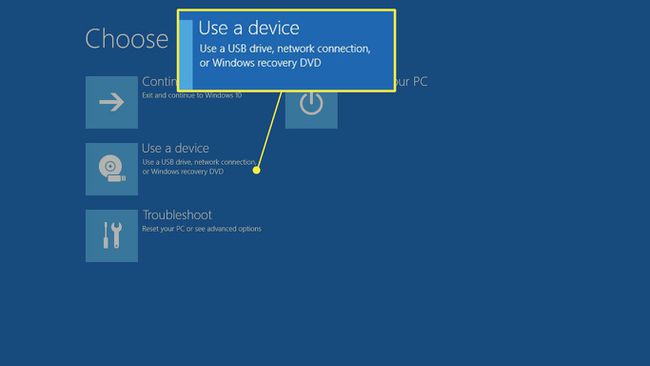
Odaberite svoj USB pogon za početak instalacije. Vaše će se računalo ponovno pokrenuti i vodit će vas kroz proces postavljanja.
Kako stvoriti USB za oporavak sustava Windows 10
Evo kako stvoriti USB za oporavak dok vaše računalo radi kako biste kasnije mogli vratiti Windows 10:
-
Umetnite USB pogon u svoje računalo.
Ako vaše računalo ima diskovni pogon, možete stvoriti pogon za oporavak na CD-u ili DVD-u.
-
Tip Pogon za oporavak u traci za pretraživanje sustava Windows i odaberite Pogon za oporavak app.
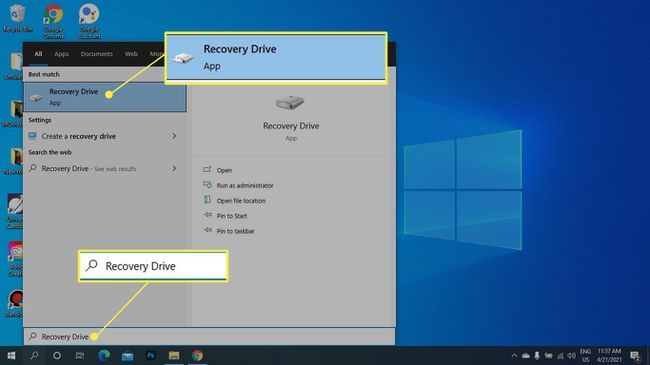
-
Provjerite je li Sigurnosno kopirajte sistemske datoteke na pogon za oporavak okvir je označen i odabran Sljedeći.
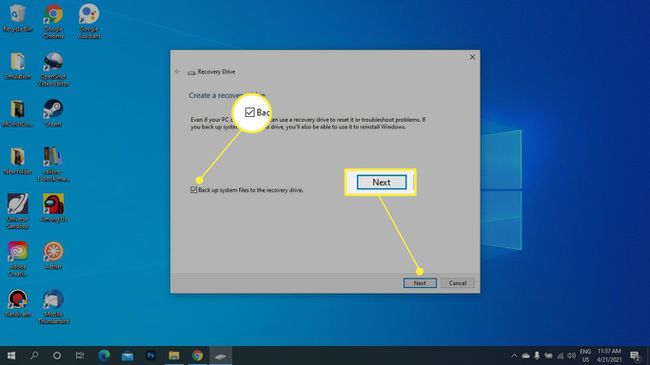
-
Odaberite svoj USB pogon, a zatim odaberite Sljedeći.
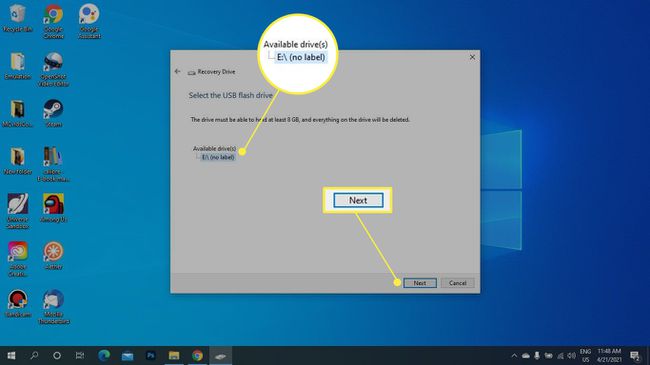
-
Odaberi Stvoriti.
Time ćete izbrisati sve ostalo na USB pogonu, stoga premjestite sve datoteke koje želite zadržati na računalu.
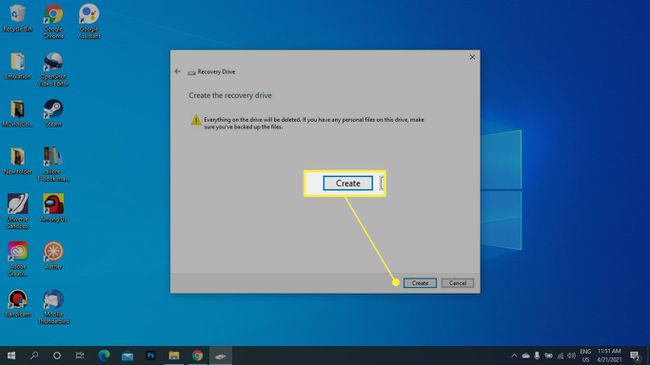
Pričekajte da se stvori vaš pogon za oporavak, a zatim odaberite Završi.
Mogu li preuzeti disk za oporavak sustava Windows 10?
Ako nikada niste stvorili USB pogon za oporavak dok je Windows radio, pozvao je ugrađeni alat sustava Windows 10 Resetirajte ovo računalo može instalirati novu kopiju sustava Windows. Ne morate kreirati instalacijski USB za Windows 10; međutim, moguće je instalirajte Windows s USB-a ako ne možete pristupiti naprednim opcijama pokretanja.
Mogu li stvoriti USB za oporavak sustava Windows 10 s drugog računala?
Ako se Windows neće pokrenuti na zaslonu Napredne mogućnosti pokretanja, onda morate stvorite USB za pokretanje sustava Windows 10 na drugom računalu i instalirajte Windows s USB pogona promjenom redoslijeda pokretanja. Da biste to učinili, koristite Windows Media Creation Tool da napravite datoteku slike diska Windows (ISO datoteka), a zatim snimite ISO datoteku na USB pogon pomoću programa kao što je Rufuse.
Kako mogu popraviti Windows 10 pomoću USB-a?
Ako se vaše računalo uopće neće pokrenuti, a imate USB USB za podizanje sustava Windows, popravite instalaciju sustava Windows dizanje s USB-a. Odaberi Oporavak s diska kada dobijete mogućnost i odaberete Samo ukloni moje datoteke.
Ponovno instaliranje sustava Windows s USB pogona izbrisat će sve vaše datoteke i vratiti vaše računalo na tvorničke postavke.
